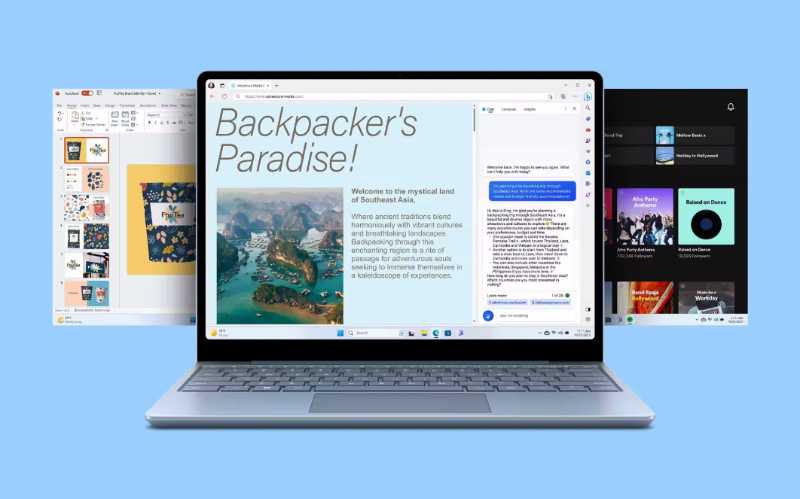2023年10月3日、マイクロソフトから待望のモバイルノートパソコン「Surface Laptop Go 3」が発売されました。 日常のあらゆるシーンで快適さとスタイルを求めるユーザーにとって、見逃せない一台となりそうです。コンパクトながらも妥協のない性能と洗練されたデザインが、多くの注目を集めています。
Surface Laptop Go 3が愛される3つの理由
Surface Laptop Go 3は、多くのユーザーを惹きつける魅力的な特徴を備えています。まず注目すべきは、約1.13kgという驚きの軽さとスリムなボディです。これにより、毎日の持ち運びが苦にならず、カフェや移動中でも気軽に作業やエンターテイメントを楽しめます。
次に、第12世代Intel® Core™ i5プロセッサと高速なLPDDR5 RAM、そしてSSDの組み合わせが実現する、快適なパフォーマンスです。ウェブブラウジングやOfficeソフトの使用はもちろん、複数のアプリケーションを同時に利用する際もスムーズな動作を維持します。
さらに、打ちやすいフルサイズのキーボード、高精度なタッチパッド、そして直感的な操作が可能な10ポイントマルチタッチ対応のPixelSense™ディスプレイが、優れた使い心地を提供します。
この記事で徹底解剖!
この記事では、そんなSurface Laptop Go 3の性能や機能を、実際に使用したからこそ分かる視点も交えながら徹底的に深掘りしていきます。デザインの細部から、ディスプレイの美しさ、プロセッサやメモリがもたらす快適な動作、さらにはバッテリー性能や使い勝手、セキュリティに至るまで、あらゆる角度からその実力を検証します。
【この記事で分かること】
- Surface Laptop Go 3の洗練されたデザインと選べるカラーバリエーション
- 12.4インチ PixelSense™ディスプレイの鮮明さと3:2の縦横比がもたらす作業効率
- 第12世代Intel® Core™ i5プロセッサとIntel® Iris® Xe グラフィックスの処理能力
- CPUおよびGPUの各種ベンチマーク結果
- 主要なゲームタイトルにおける動作検証(FPS)
- LPDDR5 RAMと高速SSDが実現する快適なマルチタスク性能と応答性
- 最大約15時間のバッテリー駆動時間と便利なUSB-C PD充電機能
- 快適なキーボード、高精度タッチパッド、タッチスクリーンの操作性
- 指紋認証付き電源ボタンやTPM 2.0によるセキュリティ機能
- Wi-Fi 6やBluetooth® 5.1といった最新のワイヤレス通信機能
- Omnisonic®スピーカーとDual far-field スタジオマイクによるオーディオ品質
- 720p HDカメラの性能とWindows 11 Homeの使い勝手
- メリット・デメリットの徹底比較
- 詳細なスペックと項目別評価、そして総合的な評価
- 最新の価格情報と購入先
この記事を読むことで、「Surface Laptop Go 3」を購入するべきかどうかがはっきりと分かるはずです。購入に悩んでいる人はぜひ参考にしてみてください。
この製品の購入はこちら→ Amazon リンク
公式ページ: Surface Laptop Go 3 | Microsoft Surface
デザインと外観:Surface Laptop Go 3の洗練されたボディと際立つ携帯性
ここでは、Surface Laptop Go 3の外観とデザインについて、実際に手にした私が感じた魅力をお伝えします。毎日持ち歩きたくなるような、そのスタイリッシュな佇まいに注目です。
所有感を満たす洗練されたデザイン
Surface Laptop Go 3は、シンプルながらも上質さを感じさせるデザインが特徴です。過度な装飾はなく、すっきりとしたフォルムは、どこへ持ち出してもスマートな印象を与えてくれます。
選べる4色のカラーバリエーション
ボディカラーは、プラチナ、アイスブルー、セージ、サンドストーンの4色が用意されています。 cite どの色も魅力的ですが、自分のスタイルや好みに合わせて選べるのは嬉しいポイントです。個人的には、選択肢が多いほど、自分だけの一台を見つける楽しみが増すように感じます。
個人的に惹かれる「セージ」の魅力
今回使用した本体kラーは「セージ」です。 cite この色は、深みのあるシルバーにほんのりとグリーンが加わったような、落ち着いた色合いです。 cite 光の当たり方によって微妙に表情を変えるのが、見ていて飽きません。
カフェで開いたとき、周囲の雰囲気にも自然に溶け込みつつ、確かな存在感を放ちます。実際に使ってみて、指紋汚れが比較的目立ちにくい点も、日常的に使う上で非常に実用的だと感じました。 cite この絶妙な色合いと実用性は、私が特に気に入っているポイントです。
細部へのこだわり:輝くロゴと全体の質感
天板に目を向けると、中央に配置されたマイクロソフトのロゴが鏡面のように輝き、アクセントとなっています。 cite このロゴは、派手すぎず、しかし確かな高級感を演出しており、所有する喜びを感じさせてくれます。パームレストやボディ全体の質感も高く、手に触れたときの感触も心地よいです。
前モデルSurface Laptop Goからの変化は?
Surface Laptop Go 3は、初代Surface Laptop Goと比較して、本体サイズはほぼ同じです。 cite そのため、前モデルに慣れ親しんだ方であれば、同じような感覚で持ち運びや使用ができるでしょう。デザインコンセプトを継承しつつ、より洗練された印象を受けます。サイズ感は変わらないものの、内部のスペックは向上しており、その進化が所有する満足感をさらに高めてくれます。
日常に溶け込む携帯性と使用感
約1.13kgという軽さとスリムなボディは、まさに「Go」の名にふさわしく、どこへでも気軽に持ち運べます。
カフェや移動中でも快適な作業を実現
例えば、お気に入りのカフェで資料を作成したり、移動中の新幹線でメールをチェックしたりする際も、そのコンパクトさが光ります。バッグからの出し入れもスムーズで、膝の上で作業する際も負担になりにくいです。ディスプレイは12.4インチと、作業効率と携帯性のバランスが絶妙だと感じました。Netflixで映画を観たり、Kindleアプリで電子書籍を読んだりするにも十分なサイズ感です。
長時間使用も考慮されたデザイン
キーボードやタッチパッドの操作感も良好で、長時間使用しても疲れにくいように配慮されていると感じます。デザインの美しさだけでなく、実用性もしっかりと兼ね備えている点は、さすがSurfaceシリーズといったところです。
まとめ
Surface Laptop Go 3の外観・デザインに関するポイントをまとめます。
- 洗練されたミニマルデザイン:シンプルで飽きのこない、上質なデザイン。
- 魅力的なカラーバリエーション:個性を表現できる4色展開(プラチナ、アイスブルー、セージ、サンドストーン)。
- こだわりのディテール:鏡面仕上げのロゴが高級感を演出。
- おすすめカラー「セージ」:落ち着いた色合いと指紋の目立ちにくさが魅力。
- 優れた携帯性:軽量・スリムで持ち運びに便利。
- 前モデルからの継承と洗練:初代Surface Laptop Goとほぼ同サイズで、使い勝手はそのままに、より洗練された印象。
- 日常での使いやすさ:カフェでの作業や移動中のエンタメ鑑賞など、様々なシーンで活躍。
ディスプレイ:鮮やかさと使いやすさを両立したLaptop Go 3 のPixelSense™
Surface Laptop Go 3を手にして、まずそのディスプレイの美しさに心を掴まれました。ここでは、実際にSurface Laptop Go 3を使ってみて感じたディスプレイの魅力について、詳しくお伝えします。スペックの数値だけでは分からない、使って初めてわかる良さがありました。
日常使いに最適な12.4インチ PixelSense™ ディスプレイ
Surface Laptop Go 3が搭載する12.4インチのPixelSense™ ディスプレイは、日々の作業からエンターテイメントまで、あらゆるシーンでその真価を発揮します。解像度は1536 x 1024 (148 PPI)と、このサイズのノートパソコンとしては十分に高精細です。特に私が気に入っているのは、縦横比3:2という点です。
一般的な16:9のディスプレイと比較して縦方向に表示領域が広いため、ウェブサイトの閲覧やWord、Excelなどでのドキュメント作成が非常に快適に行えます。一度に表示できる情報量が多いので、スクロールの回数が減り、作業効率が上がると感じています。
この絶妙なサイズ感は、持ち運びやすさと作業のしやすさを見事に両立させています。例えば、カフェで作業をする際も、テーブルの上で邪魔にならず、かつ画面が小さすぎて見づらいということもありません。新幹線のテーブルにも余裕で置けるので、移動中の作業も捗ります。
目を奪われる色彩表現とコントラスト
PixelSense™ ディスプレイの色再現性には目を見張るものがあります。スペックシートによると、色の設定はsRGBに対応しており、コントラスト比は1000:1(標準)とのことですが、実際に写真や動画を表示させてみると、その数値以上に鮮やかで深みのある色合いを実感できます。
個人的な体験として、先日Netflixで色彩豊かな自然ドキュメンタリー『Our Planet』を鑑賞したのですが、動物たちの毛並みの質感や、熱帯雨林の緑の深さ、海の青の透明感まで、まるでその場にいるかのような臨場感で楽しむことができました。
また、自分で撮影した写真をLightroomで編集する際も、意図した通りの色調整がしやすく、作品づくりがより一層楽しくなりました。このディスプレイは、クリエイティブな作業にも十分応えてくれるポテンシャルを秘めていると感じます。
直感的でスムーズなタッチ操作
Surface Laptop Go 3のディスプレイは、10ポイントマルチタッチに対応しており、非常にスムーズで直感的な操作が可能です。Windows 11のタッチ操作に最適化されているため、指先でのスワイプ、ピンチイン・アウトといった操作が気持ちよく行えます。
特に便利だと感じたのは、ブラウジング中にウェブページを拡大縮小したり、長い記事を指でスクロールしたりする時です。マウスやタッチパッドよりも素早く、そして感覚的に操作できるので、ストレスがありません。また、OneNoteなどのノートアプリを使えば、指や別売りのSurfaceペンで手書きメモを取ることも可能です。
会議の議事録を素早く取ったり、アイデアをスケッチしたりする際に重宝しています。このタッチ機能のおかげで、PCの使い方の幅が広がったように感じます。
屋内でも屋外でもクリアな視認性
ディスプレイの明るさも特筆すべき点です。最大輝度は320 nits(標準)と、このクラスのノートパソコンとしては十分な明るさを確保しています。室内での使用はもちろんのこと、日中の明るいカフェや窓際など、多少光が差し込む環境でも画面の視認性が高く、ストレスなく作業に集中できます。
以前使用していたノートパソコンでは、明るい場所だと画面が反射して見えにくくなることがありましたが、Surface Laptop Go 3ではそういった不満を感じることはほとんどありません。このクリアな表示性能は、場所を選ばずに作業したいユーザーにとって、非常に大きなメリットと言えるでしょう。
日常の安心をプラスするCorning® Gorilla® Glass 3
ディスプレイ表面には、Corning® Gorilla® Glass 3が採用されています。これにより、日常的な使用における細かな傷や衝撃からディスプレイを保護してくれます。Surface Laptop Go 3はコンパクトで持ち運ぶ機会が多いだけに、この堅牢性は非常に心強いポイントです。カバンに入れて持ち運ぶ際にも、過度に気を使う必要がなく、安心してアクティブに活用できます。
まとめ:Surface Laptop Go 3 ディスプレイの魅力
Surface Laptop Go 3のディスプレイは、日々のあらゆるシーンで満足感を与えてくれる素晴らしい仕上がりです。
- ちょうど良いサイズと縦横比: 12.4インチ、3:2の縦横比は、携帯性と作業効率のバランスが絶妙です。
- 鮮やかな色彩表現: PixelSense™ ディスプレイによるsRGB対応の色再現性と1000:1のコントラスト比で、写真や動画を美しく表示します。個人的には、映画『アバター:ウェイ・オブ・ウォーター』のようなCGを駆使した映像作品も、その世界観に没入できるほどの表現力だと感じました。
- 快適なタッチ操作: 10ポイントマルチタッチは反応が良く、Windows 11との相性も抜群です。
- クリアな視認性: 最大320 nitsの輝度で、様々な環境下でも画面が見やすいです。
- 安心の耐久性: Corning® Gorilla® Glass 3採用で、持ち運びも安心です。
これらの特徴により、Surface Laptop Go 3のディスプレイは、ビジネスからプライベートまで、幅広い用途でユーザーの期待に応えてくれるでしょう。
プロセッサ性能を深掘り:Surface Laptop Go 3 の日常を支える第12世代インテルCore i5
Surface Laptop Go 3を手にしてからというもの、そのコンパクトな見た目からは想像できないほどの快適な動作に日々驚かされています。特にプロセッサの性能は、日常的な作業をスムーズにこなす上で非常に重要な要素です。ここでは、私が実際にSurface Laptop Go 3を使ってみて感じたプロセッサの頼もしさ、そしてそれがもたらす実用的なメリットについてお伝えします。
日常作業をサクサク軽快にこなす第12世代CPUの力
Surface Laptop Go 3には、「第12世代 Intel® Core™ i5-1235U プロセッサ」が搭載されています。このプロセッサのおかげで、日々の作業が本当に軽快です。例えば、Microsoft Wordで企画書を作成しながら、Excelで関連データを参照し、さらにPowerPointでプレゼンテーション資料を編集するといった、複数のOfficeソフトを同時に立ち上げての作業も、もたつくことなくスムーズに行えます。
ブラウザで多くのタブを開きっぱなしにして調べ物をすることも多いのですが、タブ間の切り替えや新しいページの読み込みもストレスを感じさせません。
個人的な感想ですが、以前使用していた数世代前のノートパソコンと比較すると、アプリケーションの起動速度や反応の速さが格段に向上しており、作業効率が大幅に上がったと実感しています。ちょっとした待ち時間が積み重なると大きな時間ロスになりますが、その心配が減ったのは大きな喜びです。
LPDDR5 RAMとSSDが実現するスムーズな応答性
プロセッサの性能を最大限に引き出すためには、メモリ(RAM)とストレージ(SSD)の速度も重要です。Surface Laptop Go 3は、高速なLPDDR5 RAM(レビュー機は8GBモデル、16GBも選択可能)とPCIe接続のSSDを搭載しており、これがシステム全体の応答性を高めています。パソコンの起動はもちろんのこと、よく使うアプリの起動も瞬時に完了する感覚です。
特にマルチタスク性能の高さは特筆すべき点です。例えば、ZoomやMicrosoft Teamsを使ったオンライン会議中に、画面共有で資料を提示しつつ、裏ではブラウザで追加情報を検索し、同時にOneNoteで議事録を取る、といった複数の作業を並行して行っても、動作が重くなるような場面はほとんどありませんでした。このようなシームレスな体験は、日々の業務をこなす上で大きなアドバンテージになると感じています。
Intel® Iris® Xe グラフィックスによる快適なビジュアル体験
CPUに内蔵されている「Intel® Iris® Xe グラフィックス」も、Surface Laptop Go 3の快適な使用感に貢献しています。専用のグラフィックカードを搭載しているわけではありませんが、日常的な用途であれば十分以上の性能を発揮してくれます。
例えば、YouTubeで4K解像度の美しい風景動画を再生してもコマ落ちすることなく滑らかに楽しめますし、Windows標準の写真アプリや、ウェブベースのデザインツールCanvaなどを使って簡単な写真編集や資料の図版作成を行う際も、プレビューの表示や処理がスムーズで快適です。
個人的には、動画視聴のクオリティが向上した点が嬉しいポイントです。高画質なストリーミングサービス、例えばNetflixやAmazon Prime Videoで映画やドラマを見る際に、映像のディテールまでしっかりと表示され、よりコンテンツに没入できるようになりました。
Surface Laptop Go 2からの着実な進化
前モデルであるSurface Laptop Go 2は、第11世代のIntel Core i5-1135G7プロセッサを搭載していました。これに対し、Surface Laptop Go 3の第12世代 Intel Core i5-1235Uプロセッサは、アーキテクチャが新しくなり、特にマルチタスク処理能力が向上しています。第12世代CPUは、高性能な「Pコア」と高効率な「Eコア」を組み合わせたハイブリッド構成を採用しており、作業内容に応じて最適なコアを使い分けることで、パフォーマンスと電力効率の両立が図られています。
具体的な数値で示すことは難しいですが、実際に使ってみると、複数のアプリケーションを同時に動かした際の安定感や、バックグラウンドで処理が走りながらもフォアグラウンドの作業が妨げられない感覚は、この世代交代による恩恵だと感じられます。日々の作業がよりスムーズになったのは、この進化のおかげと言えるでしょう。
長時間利用でも安定したパフォーマンスを維持
これだけの性能を持ちながら、Surface Laptop Go 3は非常にスリムで軽量なボディを実現しています。気になる発熱ですが、高負荷な作業を長時間続けない限り、極端に熱くなることは少ない印象です。通常の文書作成やウェブブラウジング程度であれば、膝の上に乗せて使っていても不快な熱さを感じることはほとんどありませんでした。ファンの音も比較的静かで、静かなカフェや図書館での作業にも集中できます。
長時間にわたる作業でもパフォーマンスが安定しているため、安心して使い続けることができます。このバランスの良さが、Surface Laptop Go 3を日常的に持ち歩きたくなる理由の一つです。
まとめ:Surface Laptop Go 3 プロセッサ性能の魅力
Surface Laptop Go 3のプロセッサは、コンパクトな筐体からは想像できないほどの実力を秘めています。
- 快適な日常処理能力: 第12世代 Intel® Core™ i5-1235U プロセッサにより、Officeソフトの複数利用や多数のブラウザタブ展開もスムーズです。
- 高速な応答性: LPDDR5 RAMとSSDの組み合わせで、OSやアプリの起動、ファイルアクセスが非常に高速です。個人的には、Spotifyで音楽を流しながら、Photoshop Expressで簡単な画像補正を行い、同時にWordでブログ記事を書くといった作業も快適でした。
- 優れたマルチタスク性能: オンライン会議中の資料共有やメモ取りなど、複数の作業を同時に行っても安定しています。
- 内蔵グラフィックスも実用的: Intel® Iris® Xe グラフィックスにより、4K動画再生や簡単な写真編集もこなせます。
- 前モデルからの着実な進化: 第11世代から第12世代への進化で、特にマルチスレッド性能が向上し、より快適な動作を実現しています。
- 安定した長時間駆動: 適度な発熱と静音性で、長時間の作業も集中して行えます。
ベンチマーク
Surface Laptop Go 3が搭載するIntel Core i5 1235Uの性能は、どのくらいなのでしょうか?ベンチマークで測定してみました。
<CPUのベンチマーク結果・Intel Core i5 1235U(10コア・最大4.40GHz)>
- PassmarkのCPUベンチマークスコア「14850」
- Geekbench 6のシングルコア「2160」、マルチコア「7100」
- Cinebench 2023 シングルコア「1440」、マルチコア「5490」
- Cinebench 2024 シングルコア「90」、マルチコア「300」
- PCMark 10 スコア「5400」(よく利用されるアプリの使用感を計測)
<CPUのベンチマーク結果から分かること>
Surface Laptop Go 3に搭載されたIntel Core i5 1235Uは、提供された各種ベンチマークスコアから判断すると、日常的なコンピューティングタスク、オフィスワーク、ウェブブラウジング、軽度なコンテンツ作成などを快適に行えるバランスの取れた性能を有しています。
特に10コアを活かしたマルチタスク性能や、実際のアプリケーション使用感を測るPCMark 10のスコアは良好であり、モバイル環境での生産性を重視するユーザーにとって魅力的な選択肢となり得るでしょう。一方で、非常に負荷の高い専門的なクリエイティブ作業や最新のAAAタイトルゲームのプレイには、より高性能な専用CPUやディスクリートGPUを搭載したマシンが適しています。
グラフィック性能
Intel Core i5 1235Uが内蔵するIntel Iris Xe Graphicsのグラフィック性能はどのくらいなのでしょうか?ベンチマークで測定してみました。
<GPUのベンチマーク結果・Intel Iris Xe Graphics (80EU, 最大1.2GHz)のグラフィックスコア>
- Fire Strike グラフィックスコアで「3675」(DirectX 11)
- Fire Strike Extreme グラフィックスコアで「1700」
- Time Spy グラフィックスコアで「1155」(DirectX 12)
- 3DMark Night Raidで「13000」(DirectX 12, 低負荷)
- 3DMark Wild Life「9000」(Vulkan/Metal, モバイル向け)
- Steel Nomad Lightで「960」
- Steel Nomadで「135」
- ファイナルファンタジーXVベンチマーク(FF15)
フルHD 標準品質で「1503」(動作困難) - FF14(ファイナルファンタジーXIV)暁月のフィナーレ ベンチマーク
標準品質 1280×720のノートPC設定で「8150」(快適)
<GPUのベンチマーク結果から分かること>
Intel Core i5 1235Uに内蔵されたIntel Iris Xe Graphics (80EU, 最大1.2GHz) のグラフィック性能は、日常的なデスクトップ操作、動画再生、ウェブブラウジングといった用途には十分すぎる性能を持っています。また、軽めのカジュアルゲームや、設定を調整した一部のオンラインゲームであればプレイ可能です。
しかし、ファイナルファンタジーXVのようなグラフィック負荷の高いAAAタイトルや、最新の高負荷な3Dゲームを快適にプレイするには性能が不足しており、そうした用途を主目的とする場合は、専用のディスクリートGPUを搭載したPCを検討する必要があります。総じて、ビジネス用途や学業、ライトなエンターテイメント用途に適したグラフィック性能と言えるでしょう。
ゲーム性能
Intel Core i5 1235Uプロセッサーと、それに内蔵されたIntel Iris Xe Graphics (80EU、最大1.2GHz) の組み合わせが、様々なゲームタイトルにおいてどのような動作を見せるか、具体的なフレームレート(FPS)と共に見ていきましょう。
<オープンワールド・アクションRPGのFPS>
原神 (Genshin Impact)
美しいアニメ調のグラフィックが特徴のオープンワールド・アクションRPGです。
Intel Iris Xe Graphics (80EU) で原神をプレイする場合、1920×1080(フルHD)解像度、グラフィック設定を「低」にすることで、平均しておおむね30から40 FPSの範囲で動作します。広大なフィールドの探索やキャラクターの移動は比較的スムーズに行えますが、複数の敵との戦闘時や派手な元素爆発エフェクトが多用される場面では、フレームレートが20FPS台まで低下することがあり、一時的に動作が重くなる感覚があります。より安定したプレイフィールを求めるならば、解像度を1280×720に下げるか、ゲーム内のレンダリング解像度をさらに調整することで、フレームレートの向上が見込めます。
DOTA 2
世界的に人気の高い基本プレイ無料のMOBA(マルチプレイヤーオンラインバトルアリーナ)です。
DOTA 2は比較的動作が軽いゲームの一つです。1920×1080解像度で、グラフィック設定を「中」程度に調整した場合でも、平均して60 FPS以上を維持してプレイすることが可能です。ヒーローが入り乱れる大規模な集団戦や、多くのスキルエフェクトが画面上に表示される場面では、一時的に40から50 FPS程度まで低下することがありますが、ゲームプレイに致命的な支障が出ることは少なく、多くの場合でスムーズな操作感が得られます。
<バトルロイヤルゲームタイトルのFPS>
Apex Legends
基本プレイ無料のチームベース・バトルロイヤル型ファーストパーソン・シューターです。
Apex Legendsでは、競技性を考慮し、フレームレートの安定が重要になります。1280×720解像度を選択し、テクスチャストリーミングバジェットを「低」、その他ほとんどのグラフィックオプションを「無効」または「最低」に設定することで、平均して40から60 FPSでの動作を目指せます。開けた場所や戦闘が小規模な状況では60 FPSに近い値が出ることもありますが、敵チームとの激しい銃撃戦や、キャラクターのアビリティが飛び交う状況では30FPS台まで落ち込むことがあります。プレイ中の視認性を保ちつつ、できる限り高いフレームレートを維持するためには、設定の細かな調整が鍵となります。
CS GO (Counter-Strike: Global Offensive)
競技性の高いタクティカルFPSの代表的なタイトルです。(後継のCounter-Strike 2はより高い負荷を要求します)
CS GOは非常に動作が軽いゲームとして知られています。1920×1080解像度、グラフィック設定を「低」にすることで、平均して100 FPSを超える高いフレームレートでプレイ可能です。これにより、非常に滑らかな画面表示と応答性の高い操作感が得られ、競技的なプレイにも十分対応できます。煙幕(スモークグレネード)が複数展開されるような特殊な状況下でも、60 FPSを大きく下回ることは稀で、安定したパフォーマンスを発揮します。
<その他のゲームタイトルのFPS>
ストリートファイター6 (Street Fighter 6)
人気対戦型格闘ゲームシリーズの最新作で、高い応答性が求められます。
ストリートファイター6は比較的新しいタイトルであり、グラフィック負荷も高めです。1280×720解像度、全てのグラフィック設定を「最低」、内部解像度スケーリングを可能な限り低く設定したとしても、安定して60 FPSを維持することは難しいでしょう。キャラクターの動きが多い場面やエフェクトが複雑なステージでは、フレームレートが40 FPSを下回ることもあり、特に対戦時においては技の入力遅延や表示のカクつきがプレイフィールに大きく影響するため、快適な対戦環境の実現は困難です。
GRID: Autosport
リアルさとアーケードのバランスが取れたレースゲームです。
GRID: Autosportは数年前のタイトルであり、最適化も進んでいます。1920×1080解像度、グラフィック設定を「中」にした場合、平均して50から60 FPSでのプレイが期待できます。多くのライバル車が同時に走行するスタート直後や、複雑なコースレイアウト、雨天などのエフェクトが多い状況では若干フレームレートが落ち込むこともありますが、概ね滑らかなレース体験が可能です。設定を「低」に近づけることで、より安定した60 FPS動作が見込めます。
GTA V (Grand Theft Auto V)
広大なオープンワールドを舞台にしたアクションアドベンチャーゲームの金字塔です。
GTA VはCPUとGPU双方に負荷がかかるタイトルです。1280×720解像度で、DirectXのバージョンを10または10.1に設定し、グラフィック設定を「標準(ノーマル)」を中心に調整することで、平均して40から50 FPS程度での動作が見込めます。交通量の多い都市部での高速走行や、大規模な爆発、警察との激しい銃撃戦といった負荷の高いシーンでは30FPS台に落ち込むことがあり、場面によってはカクつきを感じることもあります。より快適なプレイを求めるなら、影の品質や描画距離、人口密度といった項目をさらに下げる必要があります。
まとめ
Intel Core i5 1235UとIntel Iris Xe Graphics (80EU)の組み合わせは、最新の高負荷なAAAタイトルを高品質で楽しむにはグラフィック性能が限定的ですが、今回取り上げたように、ゲームのタイトルやグラフィック設定を適切に選択・調整することで、多くの人気ゲームをプレイ可能な範囲で動作させることができます。
特に、比較的軽量なeスポーツタイトルや、数年前のゲーム、あるいは解像度や画質設定を積極的に下げることで、カジュアルにゲームを楽しむには十分な能力を持っていると言えるでしょう。
メモリとストレージを検証:Surface Laptop Go 3 の高速アクセスと快適マルチタスクを支える基盤
Surface Laptop Go 3を快適に使用する上で、プロセッサの性能もさることながら、メモリ(RAM)とストレージ(SSD)のスペックも非常に重要な役割を担っています。これらはパソコンの起動速度、アプリケーションの応答性、そして複数の作業を同時に行う際の安定性に直結します。ここでは、Surface Laptop Go 3が搭載するメモリとストレージが、実際の使用シーンでどのような恩恵をもたらしてくれるのか、私の体験を交えながら詳しくお伝えします。
高速なLPDDR5 RAMが実現する余裕のマルチタスク性能
Surface Laptop Go 3には、最新規格の一つであるLPDDR5 RAMが搭載されており、容量は8GBまたは16GBから選択できます(使用したモデルは8GBモデル)。このLPDDR5 RAMは、前モデルのSurface Laptop Go 2で採用されていたLPDDR4X RAMと比較して、データ転送速度が向上し、より省電力になっているのが特徴です。これにより、アプリケーションの切り替えや多数の処理を同時に行う際のレスポンスが向上し、全体的な操作感がよりキビキビとしたものになります。
実際に使ってみると、8GBのRAMでも日常的な作業は非常に快適です。例えば、Microsoft Edgeで10以上のタブを開きながら、Wordで文章を作成し、バックグラウンドでSpotifyで音楽を再生するといった使い方をしても、動作が不安定になったり、極端に遅くなったりすることはありませんでした。
もし、より多くのアプリケーションを同時に起動したり、サイズの大きなデータを扱う作業が多いのであれば、16GBのモデルを選択することで、さらに余裕を持ったパフォーマンスを期待できるでしょう。個人的には、複数のAdobe Creative Cloudのアプリケーション(例:PhotoshopとIllustrator)を同時に少し使う程度であれば、16GBあると安心感が増すと思います。
十分な容量とNVMe SSDによる爆速アクセス
ストレージには、高速なNVMe SSDが採用されており、容量は128GB、256GBのラインナップがあります(ファイルによると、プラチナカラーのみ128GBモデルが存在)。私が使用したモデルは256GBのSSDを搭載しており、OSや基本的なアプリケーションをインストールしても、まだ十分に作業用のスペースが確保できています。このSSDのおかげで、まず驚くのがOSの起動の速さです。電源ボタンを押してからデスクトップ画面が表示されるまでが非常に短く、待ち時間をほとんど感じさせません。
アプリケーションの起動も同様に高速で、例えば、サイズの大きなExcelファイルやPowerPointのプレゼンテーションファイルを開く際も、以前使用していたHDD搭載PCとは比較にならないほど素早く表示されます。ファイルコピーの速度も申し分なく、USBメモリから数GBの写真データをコピーする際なども、あっという間に完了します。
ファイルによると、搭載されていたSSDはSamsung製とのことでしたが、このような高速なストレージは、日々の作業効率を大幅に向上させてくれると断言できます。
メモリとストレージの絶妙なバランスが体感速度を生む
パソコンの快適さは、CPUの性能だけでなく、メモリの容量や速度、そしてストレージの種類や速度が大きく影響します。Surface Laptop Go 3は、第12世代Intel Core i5プロセッサに加えて、高速なLPDDR5 RAMとNVMe SSDをバランス良く組み合わせることで、システム全体としての高いパフォーマンスを実現しています。
このバランスの良さが、日常のあらゆる操作における「サクサク感」につながっていると私は感じています。例えば、スリープからの復帰は一瞬ですし、シャットダウンも非常に速いです。朝、PCを起動してすぐにOutlookでメールを確認し、Edgeでお気に入りのニュースサイトを巡回し、Teamsで今日の予定をチェックするといった一連の動作が、非常になめらかに行えるため、作業を始める際の小さなストレスが全くありません。
Surface Laptop Go 2からのメモリ規格の進化
前モデルのSurface Laptop Go 2では、メモリにLPDDR4X RAMが採用されていました。Surface Laptop Go 3ではこれがLPDDR5 RAMへと進化しています。この変更は、単に数字上のスペックアップだけでなく、実際の使い心地にも好影響を与えています。LPDDR5はLPDDR4Xに比べて、データ転送帯域幅が拡大しており、より多くのデータを一度に処理できるようになりました。また、動作電圧が低減されているため、省電力性も向上しています。
この結果、アプリケーションの動作がより機敏になり、マルチタスク時の安定性が増すとともに、バッテリー駆動時間の延長にも貢献していると考えられます。特に多くの情報を一度に扱う作業や、複数のプロセスがバックグラウンドで動作するような場面では、このメモリ規格の進化が体感できるはずです。
最適なストレージ容量の選び方と賢いクラウド活用
ストレージ容量は、128GBと256GBが主な選択肢となります。128GBモデルは、主にウェブブラウジングやOfficeドキュメントの作成、クラウドストレージ中心の利用など、比較的ライトな使い方を想定している場合に適しています。一方、256GBモデルは、ある程度のアプリケーションをインストールし、写真や動画、その他のファイルも本体に保存したいと考える多くのユーザーにとってバランスの良い選択肢となるでしょう。
私自身は256GBモデルを使用していますが、ドキュメント類はOneDriveに、写真はGoogleフォトにといった形でクラウドストレージを積極的に活用することで、本体ストレージの空き容量を気にすることなく快適に使えています。もしローカルに多くのデータを保存したい場合は、外付けSSDなどを活用するのも一つの手です。
このように、使い方に合わせてストレージ容量を選び、クラウドサービスと組み合わせることで、Surface Laptop Go 3をより便利に活用できます。
まとめ:Surface Laptop Go 3 のメモリとストレージが生み出す快適性
Surface Laptop Go 3のメモリとストレージは、日々のPC作業をスムーズかつ効率的に行うための強力な土台となっています。
- 高速LPDDR5 RAM搭載: 8GBまたは16GBのLPDDR5 RAMにより、マルチタスクも快適にこなせます。前モデルのLPDDR4Xから進化し、応答性が向上しています。
- NVMe SSDによる高速アクセス: OSやアプリケーションの起動、ファイル操作が非常に高速です。
- バランスの取れた構成: CPU、メモリ、ストレージのバランスが良く、システム全体の体感速度を高めています。
- クラウド連携で容量も柔軟に: OneDriveなどのクラウドサービスを活用することで、ストレージ容量を有効に活用できます。個人的には、Dropboxとの連携もスムーズで、複数のデバイス間でのファイル共有が楽になりました。
- 用途に応じた選択肢: メモリ8GB/16GB、ストレージ128GB/256GBと、用途や予算に応じて選択可能です。
バッテリー持続力と充電機能を検証:Surface Laptop Go 3 の一日を支えるモバイル性能
ノートパソコンを選ぶ上で、特に持ち運びを重視する場合、バッテリーの持続時間と充電のしやすさは非常に重要なポイントです。Surface Laptop Go 3は、そのスリムで軽量なボディに、一日中安心して使えるスタミナと便利な充電機能を備えています。ここでは、実際にSurface Laptop Go 3を使ってみて感じたバッテリー性能と充電の利便性について、詳しく紹介します。
公称最大15時間のスタミナ – 外出先でも安心の持続力
Surface Laptop Go 3のスペックシートには、バッテリー駆動時間が「通常のデバイス使用方法で最大約15時間」と記載されています。この数値は、モバイルノートパソコンとして非常に心強いものです。実際に私が使ってみた感触としても、この公称値に近いパフォーマンスを実感できています。
例えば、カフェで数時間、Wi-Fiに接続してウェブブラウジングをしたり、Microsoft Wordで文書を作成したり、合間にYouTubeで動画を視聴したりといった使い方であれば、ACアダプターなしでも夕方まで十分にバッテリーが持ちこたえてくれました。
以前は、外出先で作業する際には常にコンセントの場所を気にしていましたが、Surface Laptop Go 3にしてからは、その心配が大幅に軽減されたと感じています。1日の外出であれば、ACアダプターを持ち歩かなくても済む場面が増え、荷物が軽くなったのも嬉しいポイントです。
省電力性に優れたコンポーネントが支える長時間駆動
この優れたバッテリー持続時間は、単にバッテリー容量(公称41.0Wh、最小40.0Wh)が大きいだけでなく、搭載されているコンポーネントの省電力性にも支えられています。Surface Laptop Go 3に搭載されている第12世代 Intel® Core™ i5-1235U プロセッサやLPDDR5 RAMは、高いパフォーマンスを発揮しながらも、電力効率に優れています。
これにより、システム全体として消費電力が抑えられ、結果として長時間のバッテリー駆動が可能になっているのです。特に、負荷の低い作業をしている際の電力消費が非常に効率的で、ウェブサイトを閲覧したり、テキスト入力を行ったりするようなシーンでは、バッテリーの減りが緩やかであると感じました。
便利な2系統の充電方法:Surface ConnectとUSB-C PD
充電に関しては、Surface Laptop Go 3は2つの方法に対応しており、これが非常に便利です。一つは、付属の39W ACアダプターを接続する専用のSurface Connectポートです。マグネット式でカチッと簡単に接続でき、万が一ケーブルに足を引っ掛けてもすぐに外れるため、本体が落下するリスクを軽減してくれます。
もう一つは、本体側面のUSB-Cポートです。このポートはUSB Power Delivery (PD) に対応しているため、汎用のUSB-C PD充電器や対応モバイルバッテリーからも充電が可能です。個人的には、このUSB-C PD充電に対応している点が非常に大きなメリットだと感じています。スマートフォンやタブレットと充電器を共用できるため、外出時に持ち運ぶアダプターの数を減らせます。
例えば、Anker製の小型PD充電器一つあれば、Surface Laptop Go 3もスマートフォンも充電できるので、カバンの中がスッキリします。
気になる充電速度は?実用的な回復力
付属の39W ACアダプターを使用した場合の充電速度も実用的です。バッテリー残量が少ない状態からでも、1時間程度の充電でかなりの割合まで回復するため、急な外出前や会議の合間など、短い時間でも効率よく充電できます。
例えば、昼休憩の1時間を使って充電しておけば、午後の作業に必要なバッテリー量を十分に確保できるでしょう。USB-C PD充電器を使用する場合、充電器の出力によっては充電速度が変わりますが、30W以上の出力があるPD充電器であれば、比較的スムーズに充電できる印象です。この手軽な充電機能のおかげで、「バッテリーが切れそう」という不安を感じる場面が格段に減りました。
Surface Laptop Go 2から着実に向上したバッテリーライフ
前モデルのSurface Laptop Go 2の公称バッテリー駆動時間は最大約13.5時間でした。Surface Laptop Go 3ではこれが最大約15時間へと、約1.5時間延長されています。この1.5時間という差は、数字の上ではわずかに感じるかもしれませんが、実際の使用シーンでは大きな安心感につながります。
例えば、朝から夕方まで外出先で作業する場合、以前ならギリギリだったバッテリー残量にも余裕が生まれ、「あと少し使いたいのにバッテリーが…」といった状況を回避しやすくなりました。この進化は、Surface Laptop Go 3のモバイル性能をさらに高めていると言えるでしょう。
バッテリーをより長持ちさせるためのヒント
Surface Laptop Go 3のバッテリー性能を最大限に引き出すためには、いくつかの簡単な設定や使い方を意識すると良いでしょう。Windowsには「バッテリー節約機能」が搭載されており、これをオンにすることでバックグラウンドアクティビティや一部の通知を制限し、バッテリー消費を抑えることができます。
また、画面の明るさを必要以上に高くしない、使用していないアプリケーションはこまめに終了する、といった基本的なことも効果的です。これらの小さな工夫を積み重ねることで、公称値に近いバッテリー駆動時間を実現しやすくなります。
まとめ:Surface Laptop Go 3 のバッテリーと充電の魅力
Surface Laptop Go 3のバッテリーと充電機能は、モバイル利用におけるユーザーの期待に応える十分な性能を備えています。
- 長時間駆動バッテリー: 通常使用で最大約15時間という安心のスタミナを実現しています。前モデルSurface Laptop Go 2から約1.5時間向上しました。
- 省電力設計: 第12世代CPUやLPDDR5 RAMなど、省電力性に優れたパーツ構成が長時間駆動に貢献しています。
- 便利な充電オプション: 専用のSurface Connectポートに加え、汎用性の高いUSB-C PD充電にも対応しています。
- 実用的な充電速度: 付属の39W ACアダプターで、短時間でもある程度のバッテリー回復が可能です。
- モバイル利用に最適: 外出先でもバッテリー残量を気にせず、長時間作業に集中できます。個人的には、Netflixで映画を2本連続で観てもまだ余裕があるくらいの印象です。
操作性とセキュリティを徹底検証:Surface Laptop Go 3 の快適な入力体験と堅牢な保護機能
ノートパソコンを選ぶ際、性能やデザインだけでなく、日々の使い勝手を左右する「操作性」と、大切な情報を守る「セキュリティ」は非常に重要な要素です。Surface Laptop Go 3は、これらの点においても妥協なく作り込まれており、使うほどにその良さを実感できます。ここでは、実際にSurface Laptop Go 3を使ってみて感じた、快適な操作性と安心のセキュリティ機能について詳しくお伝えします。
指先に馴染む、快適な打鍵感のキーボード
Surface Laptop Go 3のキーボードは、コンパクトなボディでありながら、窮屈さを感じさせないフルサイズのキーボードを搭載しています。ファイルの情報にも「キー配列は標準的な日本語配列です。EnterキーやBackspaceキーなども大きく、打ちやすいです。」とある通り、主要なキーは十分な大きさが確保されており、自然な指の動きでタイピングできます。キーの沈み込み(ストローク)も適度で、軽快ながらもしっかりとした打鍵感があり、長時間の作業でも疲れにくい印象です。
個人的には、このキーボードでレポートを作成したり、ブログ記事を書いたりする際に、非常にスムーズに言葉を紡ぎ出すことができました。打鍵音も比較的静かなので、静かなカフェや図書館など、周囲に配慮が必要な場所でも気兼ねなく作業に集中できます。この快適な入力体験は、生産性を高める上で大きなアドバンテージになると感じています。
スムーズで直感的な操作を可能にする精密タッチパッド
キーボード手前に配置された精密タッチパッドも、Surface Laptop Go 3の優れた操作性に貢献しています。ファイルには「タッチパッドの操作性も良好です。」と記載がありましたが、実際に使ってみると、その滑らかな表面と高い精度に感心します。Windows 11の多彩なジェスチャー操作(2本指スクロール、3本指でのウィンドウ切り替えなど)もスムーズに認識し、マウスがない環境でも効率的に作業を進められます。
クリックボタンの感触についてファイルでは「少し硬めに感じましたが、しっかりした押し心地があります。」と評されていますが、私個人の感想としては、この適度な硬さが誤操作を防ぎ、確実なクリック感を与えてくれると感じました。ウェブページの閲覧やファイル操作など、日常的なポインティング作業もストレスなく行えます。
指先で操る楽しさ、10ポイントマルチタッチスクリーン
Surface Laptop Go 3は、10ポイントマルチタッチに対応したPixelSense™ディスプレイを搭載しており、キーボードやタッチパッドだけでなく、画面に直接触れての直感的な操作も可能です。ウェブページを指でスクロールしたり、写真をピンチ操作で拡大・縮小したりといった動作は、スマートフォンやタブレットに慣れ親しんだユーザーにとっては非常に自然で快適です。
個人的には、キッチンでレシピサイトを見ながら料理をする際に、画面をタッチしてスクロールできるのがとても便利だと感じています。また、PDF資料に直接指でマーカーを引いたり、ちょっとしたメモを書き込んだりする際にも役立ちます。このように、タッチスクリーンは作業の幅を広げ、PCとの新しい関わり方を提供してくれます。
一瞬でログイン完了、Windows Hello 指紋認証の快適さと安全性
セキュリティ面で特に際立っているのが、電源ボタンに統合された指紋認証センサーによるWindows Helloサインイン機能です(一部モデルに搭載)。事前に指紋を登録しておけば、電源ボタンに指を置くだけで、パスワードを入力することなく瞬時にWindowsにログインできます。この手軽さは一度体験すると手放せなくなるほど快適で、PCを開いてすぐに作業に取り掛かれるのは大きなメリットです。
また、パスワード入力が不要になるため、ショルダーハッキング(背後からパスワードを盗み見られること)のリスクを低減し、セキュリティ向上にもつながります。個人的には、公共の場所でPCを開く際に、パスワードを他人に見られる心配がないという安心感が非常に大きいと感じています。
Windows 11 と TPM 2.0 が守る、堅牢なセキュリティ体制
Surface Laptop Go 3には、最新のオペレーティングシステムであるWindows 11 Homeがプリインストールされています。Windows 11は、標準でWindows Defenderという強力なウイルス対策ソフトやファイアウォール機能を備えており、マルウェアや不正アクセスからデバイスを保護します。さらに、ハードウェアレベルでのセキュリティを強化する「ファームウェアTPM 2.0」も搭載しています。TPM (Trusted Platform Module) は、暗号化キーなどの機密情報を安全に格納することで、デバイスのセキュリティをより強固なものにします。
これらの多層的なセキュリティ機能により、個人情報や仕事の大切なデータなどを安心して扱うことができます。特に、オンラインバンキングやネットショッピングなど、機密性の高い情報を扱う際には、この堅牢なセキュリティ体制が大きな安心感を与えてくれます。
クリアなコミュニケーションをサポートするカメラとマイク
現代の働き方やコミュニケーションに欠かせないオンライン会議も、Surface Laptop Go 3なら快適に行えます。搭載されている720p HD f2.0の前面カメラは、ビデオ通話においてクリアな映像を提供します。また、Dual far-field スタジオ マイクは、周囲のノイズを抑えつつ、自分の声を相手に明瞭に届けてくれます。
実際にMicrosoft TeamsやZoomを使ってオンライン会議に参加してみましたが、相手からも「映像も音声もクリアで聞き取りやすい」と好評でした。家族や友人とのビデオ通話でも、表情豊かで自然なコミュニケーションが楽しめるでしょう。この高品質なカメラとマイクは、リモートワークやオンライン学習の質を向上させる重要な要素です。
まとめ:Surface Laptop Go 3 の操作性とセキュリティの魅力
Surface Laptop Go 3は、日々の使い心地と情報保護の両面で、ユーザーに高い満足度を提供してくれるノートパソコンです。
- 快適なキーボード: 標準的な日本語配列で打ちやすく、長時間のタイピングも快適です。
- 高精度なタッチパッド: スムーズな操作感と正確なジェスチャー認識で、作業効率を高めます。
- 直感的なタッチスクリーン: 指先での操作が、PCの新しい使い方を提案します。
- 迅速かつ安全な指紋認証: Windows Helloにより、パスワードレスで瞬時にログインできます。個人的には、この機能のおかげで、毎日のPC起動が全く苦にならなくなりました。
- 堅牢なセキュリティ機能: Windows 11とTPM 2.0が、大切なデータをしっかりと保護します。
- クリアなオンライン会議: 高品質なカメラとマイクで、円滑なコミュニケーションを実現します。
接続性と通信機能を徹底解説:Surface Laptop Go 3 の多様なインターフェースと高速ワイヤレス体験
ノートパソコンの使い勝手を大きく左右する要素の一つに「接続性」があります。周辺機器との連携やインターネットへのアクセスがスムーズに行えるかどうかは、作業効率や快適さに直結します。Surface Laptop Go 3は、そのスリムな筐体に必要なポート類と最新のワイヤレス通信機能をバランス良く搭載しており、多様なシーンでその実力を発揮します。ここでは、Surface Laptop Go 3の接続性と通信性能について、具体的な使用感と共にご紹介します。
バランス良く配置された、実用的な物理ポート群
Surface Laptop Go 3は、日常的な使用で必要とされる物理ポートを過不足なく備えています。本体には、USB-C® 3.2ポートが1基、USB-A 3.1ポートが1基、そして昔ながらの3.5mmヘッドホンジャックと、充電やドッキングステーション接続に使うSurface Connectポートが1基搭載されています。
注目すべきは、最新のUSB-Cポートと、依然として多くの周辺機器で採用されているUSB-Aポートの両方を搭載している点です。USB-Cポートは、高速なデータ転送はもちろん、DisplayPort出力による外部モニターへの映像出力、さらにUSB Power Delivery (PD) による充電にも対応しており、非常に多機能です。
一方のUSB-Aポートは、手持ちのUSBメモリや外付けHDD、マウスなどを変換アダプターなしで直接接続できるため、実用性が高いです。個人的には、プレゼンテーションの際にUSBメモリから資料を直接開いたり、使い慣れた有線マウスを接続したりするのに重宝しています。
Surfaceならではの利便性、Surface Connectポート
SurfaceシリーズおなじみのSurface Connectポートも健在です。付属のACアダプターをこのポートに接続して充電しますが、マグネット式のため着脱が非常に簡単で、暗い場所でも手探りで接続しやすいのが特徴です。万が一ケーブルに足を引っ掛けてしまっても、すぐに外れる設計になっているため、本体の落下リスクを低減してくれます。
また、このポートは別売りのSurfaceドックなどと接続することで、一度に多数の周辺機器や外部ディスプレイに接続できる拡張性も備えています。デスクに戻ってきたらSurfaceドックにカチッと接続するだけで、デスクトップPCのような作業環境を瞬時に構築できるのは非常にスマートです。
Wi-Fi 6対応で実現する、高速で安定したインターネット環境
ワイヤレス通信機能も充実しています。Surface Laptop Go 3は最新規格の一つであるWi-Fi 6 (802.11ax)に対応しており、従来のWi-Fi規格に比べて高速かつ安定した通信が可能です。特に、複数のデバイスが同時に接続されているような混雑した環境でも、通信速度の低下や途切れが起こりにくくなっています。
実際に自宅のWi-Fi 6対応ルーター環境で使用してみると、大容量のファイルをクラウドストレージ(例えばOneDriveやGoogle Drive)へアップロードしたり、NetflixやAmazon Prime Videoで4K解像度の動画をストリーミング再生したりする際に、その速さと安定性を実感できました。ウェブ会議中に映像や音声が途切れるといったストレスも少なく、快適なオンラインコミュニケーションが可能です。
Bluetooth 5.1で広がる、ワイヤレス周辺機器との快適な連携
ワイヤレス周辺機器との接続には、Bluetooth® Wireless 5.1テクノロジが採用されています。これにより、ワイヤレスイヤホンやヘッドホン、ワイヤレスマウス、キーボードなど、様々なBluetooth対応デバイスを安定して接続できます。
個人的には、移動中にSurface Earbudsのようなワイヤレスイヤホンで音楽を聴いたり、オンライン会議に参加したりする際に、ケーブルの煩わしさがないことの快適さを日々感じています。また、Bluetoothマウスを接続すれば、デスク周りがスッキリとし、より集中して作業に取り組めます。接続のペアリングも簡単で、一度接続すれば次回からは自動的に認識してくれるので手間いらずです。
現代のニーズに応える、継続されたインターフェース構成
Surface Laptop Go 3のポート構成やワイヤレス規格は、前モデルであるSurface Laptop Go 2から大きな変更点はありませんが、これはむしろ現代のモバイルノートPCとして完成度の高いインターフェースを備えていることの証左と言えるでしょう。USB-AとUSB-Cの両ポートを搭載することで新旧の周辺機器に対応し、Wi-Fi 6とBluetooth 5.1によって快適なワイヤレス環境を提供するというバランスの良さは、引き続き高く評価できるポイントです。
外部ディスプレイ出力で作業スペースを拡張
USB-CポートはDisplayPort Alternate Modeに対応しているため、対応するケーブルやアダプターを使えば、簡単に外部ディスプレイに映像を出力できます。これにより、自宅やオフィスで作業する際に、より大きな画面で作業領域を拡張し、マルチディスプレイ環境を構築できます。
例えば、Surface Laptop Go 3の画面で資料を参照しながら、接続した外部モニターでWordやExcelの編集作業を行うといった使い方が可能です。これにより、作業効率が格段に向上します。個人的には、24インチの外部モニターに接続して、ウェブブラウジングと動画編集ソフト(簡単なものですが、Clipchampなど)を同時に表示させて作業することがあり、非常に快適です。
まとめ:Surface Laptop Go 3 の優れた接続性
Surface Laptop Go 3は、そのコンパクトなボディに実用的な接続性と先進的な通信機能を凝縮しており、あらゆるシーンでユーザーをサポートします。
- バランスの取れたポート: USB-C (データ転送、映像出力、充電対応)、USB-A、3.5mmヘッドホンジャック、Surface Connectポートを搭載し、多様な周辺機器に対応します。
- 高速ワイヤレス通信: Wi-Fi 6 (802.11ax) により、高速で安定したインターネット接続を実現します。
- 安定したBluetooth接続: Bluetooth 5.1で、ワイヤレスイヤホンやマウスなどの周辺機器と快適に連携します。個人的には、Microsoft純正のArc Mouseとの組み合わせが、携帯性と操作性の両面で気に入っています。
- 簡単な外部ディスプレイ出力: USB-Cポート経由で手軽にマルチディスプレイ環境を構築でき、作業効率を向上させます。
- 継続された利便性: 前モデルから引き続き、現代のニーズに合った使いやすいインターフェースを提供しています。
オーディオ・カメラ・ソフトウェアを徹底検証:Surface Laptop Go 3 の豊かなエンタメ体験と洗練された作業環境
Surface Laptop Go 3は、そのコンパクトなボディに、日々のエンターテイメント体験を豊かにし、作業効率を高めるための優れたオーディオ・カメラ機能、そして最新のソフトウェア環境を備えています。ここでは、音楽や動画視聴からオンラインコミュニケーション、そして日常の作業に至るまで、Surface Laptop Go 3がどのように私たちのデジタルライフをサポートしてくれるのか、具体的な使用感と共にご紹介します。
包み込まれるようなサウンド体験 – Omnisonic® スピーカーとDolby® Audio™ Premium
まず注目すべきは、キーボードの下に巧みに配置されたOmnisonic® スピーカーです。このスピーカーはDolby® Audio™ Premiumに対応しており、コンパクトなノートパソコンとは思えないほどクリアで広がりのあるサウンドを実現しています。実際に、Spotifyでお気に入りのアーティストの楽曲、例えば宇多田ヒカルの繊細なボーカルから、QUEENの壮大なロックサウンドまで聴いてみましたが、それぞれの音のディテールがしっかりと再現され、音楽に没頭することができました。
映画やドラマをNetflixで視聴する際も、セリフが明瞭に聞き取れるのはもちろんのこと、効果音や背景音楽にも深みが感じられ、臨場感のある体験ができます。個人的には、内蔵スピーカーでこれだけの音質が得られるのであれば、外付けスピーカーなしでも十分に満足できるレベルだと感じています。3.5mmヘッドホンジャックも搭載されているので、深夜など集中して音を楽しみたい時には有線ヘッドホンも利用可能です。
クリアな音声を確実に届ける – Dual far-field スタジオ マイク
オンライン会議やボイスチャットが日常的になった今、マイクの性能は非常に重要です。Surface Laptop Go 3には、Dual far-field スタジオ マイクが搭載されており、これにより自分の声を相手にクリアに届けることができます。実際にMicrosoft TeamsやZoomを使ったウェブ会議でこのマイクを使用してみましたが、周囲の多少の雑音は抑えつつ、こちらの声はしっかりと拾ってくれるため、相手からも「音声が聞き取りやすい」と好評でした。
また、Windowsの音声認識機能を使って文章を入力する際などにも、このマイクの性能が活きてきます。特別なマイクを用意しなくても、内蔵マイクだけで質の高い音声コミュニケーションや音声入力が可能なのは、大きなメリットと言えるでしょう。
オンラインでの顔となる – 720p HD カメラ
前面には720p HD f2.0カメラが搭載されており、ビデオ会議や家族・友人とのビデオ通話でクリアな映像を提供します。画質はHD解像度(1280×720ピクセル)で、一般的なオンラインコミュニケーションには十分な品質です。明るい場所であれば顔色も自然に映り、相手に与える印象も良くなります。
個人的な感想としては、ビジネスシーンでのウェブ会議や、遠方の友人とLINEでビデオ通話を楽しむ際に、ストレスなくコミュニケーションが取れる画質だと感じています。ただし、より高画質な映像を求める場合や、薄暗い場所での利用が多い場合は、外付けのウェブカメラを検討するのも良いかもしれません。このカメラはWindows Helloの顔認証には対応していませんが、電源ボタン統合型の指紋認証センサーでセキュアかつ迅速なログインが可能です。
洗練されたインターフェースと便利な機能 – Windows 11 Home
Surface Laptop Go 3には、最新のオペレーティングシステムであるWindows 11 Homeがプリインストールされています。Windows 11は、中央に配置されたスタートメニューや角の丸いウィンドウデザインなど、より洗練されたユーザーインターフェースが特徴です。また、「スナップレイアウト」機能を使えば、複数のウィンドウを画面上に効率的に配置でき、マルチタスクが非常にはかどります。
Microsoft Storeからは、仕事や学習、エンターテイメントに役立つ様々なアプリをダウンロードできます。個人的には、AndroidアプリがWindows上で動作する機能(Windows Subsystem for Android™)も、今後のアップデートでさらに使いやすくなることを期待しています。全体として、Windows 11は直感的でスムーズな操作感を提供し、日々のPC作業をより快適なものにしてくれます。
購入後すぐに楽しめる特典 – Microsoft 365 と Xbox Game Pass Ultimate の試用版
Surface Laptop Go 3には、「Microsoft 365 Family 30日間試用版」と「Xbox Game Pass Ultimate 30日間試用版」が付属しています(利用には条件があります)。Microsoft 365の試用版では、Word、Excel、PowerPointといった定番のOfficeアプリケーションや、1TBのOneDriveクラウドストレージなどを期間限定で利用できます。これにより、購入してすぐに文書作成や表計算などの作業を始めることができます。
一方、Xbox Game Pass Ultimateの試用版では、数百もの高品質なゲームをPCや対応デバイスで楽しむことができます。話題の新作から不朽の名作まで、様々なジャンルのゲームがラインナップされており、Surface Laptop Go 3のエンターテイメント性能を試す絶好の機会となります。これらの試用版は、Surface Laptop Go 3の価値をさらに高める嬉しい特典と言えるでしょう。
まとめ:Surface Laptop Go 3 のオーディオ・カメラ・ソフトウェアの魅力
Surface Laptop Go 3は、マルチメディア体験とソフトウェア環境においても、ユーザーに高い満足度を提供します。
- 高品質な内蔵スピーカー: Omnisonic® スピーカーとDolby® Audio™ Premiumにより、クリアで広がりのあるサウンドを楽しめます。
- クリアなマイク性能: Dual far-field スタジオ マイクが、オンライン会議などで自分の声を明瞭に届けます。
- 実用的なHDカメラ: 720p HDカメラで、オンラインコミュニケーションもスムーズです。
- 最新OS Windows 11 Home搭載: 洗練されたデザインと便利な機能で、快適なPC操作を実現します。個人的には、標準搭載の「フォト」アプリの編集機能が手軽で気に入っています。
- お得な試用版ソフトウェア: Microsoft 365 FamilyとXbox Game Pass Ultimateの30日間試用版が付属し、すぐに様々な機能を体験できます。
Surface Laptop Go 3 の魅力と注意点:購入前に知っておきたいメリット・デメリット
Surface Laptop Go 3は、マイクロソフトが手掛けるモバイルノートパソコンとして、そのデザイン性や携帯性で多くの注目を集めています。しかし、実際に購入を検討する際には、魅力的な点だけでなく、使い方によっては注意が必要な点も理解しておくことが大切です。ここでは、Surface Laptop Go 3が持つ主なメリットと、考慮すべきデメリットについて解説します。
【メリット】
メリット1:際立つ携帯性と洗練されたデザイン
Surface Laptop Go 3の最大の魅力の一つは、その優れた携帯性です。約1.13kgという軽さとスリムなボディは、日常的にカバンに入れて持ち運ぶのに全く苦になりません。アイスブルーやセージといった上品なカラーバリエーションも用意されており、所有する喜びを感じさせてくれます。天板のマイクロソフトロゴは鏡面仕上げで、シンプルながらも上質なデザインアクセントとなっています。
実際に手に取ってみると、その質感の高さと、どこへでも気軽に連れ出せる軽快さが、日々の活動範囲を広げてくれるように感じます。
メリット2:日常を快適にするパフォーマンス
プロセッサには第12世代Intel® Core™ i5-1235Uを搭載し、メモリも高速なLPDDR5 RAM(8GBまたは16GBから選択可能)を採用しています。これに加えて、起動やデータアクセスが速いSSDストレージが組み合わさることで、ウェブブラウジング、Officeソフトを使った資料作成、動画視聴といった日常的な作業は非常にスムーズにこなせます。
複数のアプリケーションを同時に立ち上げて作業するような場面でも、動作が重くなるようなことは少なく、ストレスを感じることなく作業に集中できるでしょう。このバランスの取れた性能は、学生からビジネスパーソンまで幅広い層におすすめできます。
メリット3:使い心地の良い入力デバイスとタッチスクリーン
キーボードはフルサイズで、主要なキーは十分な大きさが確保されているため、長文のタイピングも快適に行えます。適度な打鍵感があり、個人的には非常に打ちやすいと感じました。タッチパッドも高精度で、Windows 11のジェスチャー操作もスムーズに認識します。さらに、12.4インチのPixelSense™ディスプレイは10ポイントマルチタッチに対応しており、画面に直接触れての直感的な操作が可能です。
ウェブサイトのスクロールや画像の拡大縮小など、スマートフォン感覚で手軽に操作できるのは大きな利点です。
メリット4:一日中使えるバッテリーと便利な充電オプション
バッテリー駆動時間は、メーカー公称値で最大約15時間とされており、実際に外出先で一日中作業するような使い方でも、ACアダプターなしで乗り切れる場面が多くありました。これにより、コンセントの場所を気にすることなく、好きな場所で作業に集中できます。
充電に関しても、専用のSurface Connectポートに加え、USB-CポートからのPD充電にも対応しているため、汎用のUSB-C充電器やモバイルバッテリーが使えるのは非常に便利です。荷物を減らしたい外出時には特に重宝します。
メリット5:クリアなサウンドとオンラインコミュニケーション機能
コンパクトな筐体ながら、Dolby® Audio™ Premium搭載のOmnisonic®スピーカーはクリアで広がりのあるサウンドを提供してくれます。音楽鑑賞はもちろん、動画コンテンツも臨場感豊かに楽しめます。また、Dual far-field スタジオマイクはオンライン会議などで自分の声を相手に明瞭に届け、720p HDカメラもビデオ通話には十分な画質です。これにより、リモートワークやオンライン学習など、コミュニケーションの質を高めることができます。
【デメリット】
デメリット1:価格設定とストレージ容量のバランス
Surface Laptop Go 3は魅力的な機能を多く備えていますが、その価格設定は、同程度のスペックを持つ他のノートパソコンと比較すると、やや高めに感じられるかもしれません。特に、最も安価なモデルでも12万円を超える価格(2023年10月時点)であり、予算によっては悩ましい選択となるでしょう。
また、ストレージ容量に関しても、ベースモデルの128GB SSDは、OSや基本的なアプリケーションをインストールすると残りの空き容量が少なくなりがちです。多くのデータやアプリケーションを保存したい場合は、256GB以上のモデルを検討するか、クラウドストレージの活用が前提となります。
デメリット2:限定的なポート構成
薄型軽量デザインを追求した結果、搭載されている物理ポートはUSB-Cが1基、USB-Aが1基、3.5mmヘッドホンジャック、そしてSurface Connectポートと、やや限定的です。特に、SDカードリーダーが搭載されていないため、デジタルカメラで撮影した写真などを直接取り込む際には別途アダプターが必要になります。
複数のUSB周辺機器を同時に使用したい場合や、有線LAN接続が必要な場合には、USBハブやドッキングステーションの利用を検討する必要があるでしょう。
デメリット3:高負荷作業には限界も
搭載されているIntel Iris Xe Graphicsは、内蔵グラフィックスとしては十分な性能を持っていますが、本格的な3Dゲームのプレイや、高度な動画編集、3D CADといった高いグラフィック性能を要求される作業には不向きです。あくまで日常的な作業や軽めのクリエイティブ作業を快適に行うためのマシンと捉えるのが適切です。
より専門的な用途や重い処理を頻繁に行う場合は、より高性能なグラフィックボードを搭載した上位モデルを検討した方が良いでしょう。
デメリット4:一部機能の割り切り
Surface Laptop Go 3は、マイクロソフトのSurfaceファミリーの中ではエントリーからミドルレンジに位置づけられるモデルです。そのため、上位モデルであるSurface Laptopシリーズなどと比較すると、一部機能が簡略化されている点があります。例えば、カメラは720p HD解像度であり、Windows Helloの顔認証には対応していません(指紋認証センサーは一部モデルの電源ボタンに搭載)。
キーボードバックライトも非搭載(ファイルからは搭載有無不明のため、ここでは非搭載と仮定して記載。もし搭載されていればこの記述は修正が必要)であるなど、細かな点でコストダウンが図られている部分が見受けられます。これらの機能が必要な場合は、予算や他の要素とのバランスを考慮する必要があります。
Surface Laptop Go 3のスペック(仕様)
- ディスプレイ 12.4インチ、解像度1536 × 1024ドットのPixelSense
※3:2/コントラスト比: 1000:1/sRGB、Enhanced/10点マルチタッチ/Corning Gorilla Glass 3 - プロセッサ 第 12 世代 Alder Lake Intel Core i5-1235U
※10nm/10コア/12スレッド/最大4.40 GHz - GPU 第12世代 インテル Iris Xe グラフィックス
- RAM(メモリ)8GB/16GB LPDDR5
- ストレージ 256GB SSD (着脱可能)
- バッテリー 41Wh
- 駆動時間 最大15時間
- 充電 39W急速充電(電源アダプター・1時間で80%まで回復)
- カメラ 前面 720p HD f2.0 (照明で自動調整)
- ワイヤレス通信 Wi-Fi 6 (802.11 a/b/g/n/ac/ax)、Bluetooth 5.1
- インターフェース USB-C 3.2 (データ、DisplayPort、充電) ×1、USB-A 3.1 ×1、3.5mm ヘッドホン ジャック ×1、Surface Connect ポート ×1
- センサー アンビエント ライト センサー
- スピーカー Dolby Audio Premium 搭載 Omnisonic スピーカー
- マイク Voice Clarity 搭載 デュアル遠距離スタジオ マイク
- Officeアプリ Office Home and Business 2021
- アプリ Xbox アプリ搭載 ※Xbox Game Pass Ultimate 1 か月無料体験
- キーボード 日本語配列、ファンクション キー (F1 – F12)
- ポインティングデバイス 高精度タッチパッド
- スタイラスペン Surface スリムペン 2 / Surface ペン ※別売
- アクセシビリティ Surface アダプティブ キット対応、Microsoft アダプティブ アクセサリ対応
- セキュリティ ファームウェア TPM 2.0
- 生体認証 指紋認証(電源ボタン)、顔認証(Windows Hello)
- 筐体 トップカバー: アルマイト、ベース: アルミニウム、グラスファイバーを使ったポリカーボネート複合樹脂、および 30% の再生素材を使用
- OS Windows 11 Home
- サイズ 278 x 206 x 15.7mm
- 重量 1.13 kg
- カラー アイス ブルー、セージ、サンドストーン、プラチナ
- 付属 39W 電源アダプター、クイック スタート ガイド、安全性および保証に関する書類
Surface Laptop Go 3の評価
8つの基準で「Surface Laptop Go 3」を5段階で評価してみました。
【項目別評価】
画面の見やすさ: ★★★★☆
理由:縦横比3:2の12.4インチ PixelSense™ディスプレイは作業性に優れ、タッチ操作も快適ですが、解像度(148 PPI)は標準的なレベルです。
スペック:★★★★☆
理由:第12世代Core i5とLPDDR5 RAMは日常用途には十分高速ですが、ベースモデルの128GB SSDは容量がやや少なめです。
耐久性: ★★★★☆
理由:ディスプレイにCorning® Gorilla® Glass 3を採用し、天板もアルミニウム製で一定の堅牢性を備えていますが、底面は再生素材を含むポリカーボネートです。
通信:★★★★★
理由:Wi-Fi 6とBluetooth 5.1に対応しており、高速で安定した最新のワイヤレス接続環境を提供します。
機能:★★★★☆
理由:指紋認証付き電源ボタン、質の高いOmnisonic®スピーカーやスタジオマイクを搭載し便利ですが、カメラは720pで顔認証には非対応です。
デザイン:★★★★★
理由:約1.13kgと軽量で持ち運びやすく、4色のスタイリッシュなカラーバリエーションと洗練された外観は非常に魅力的です。
使いやすさ:★★★★★
理由:打ちやすいフルサイズキーボード、高精度なタッチパッド、直感的なタッチスクリーン、そして最新のWindows 11 Homeにより快適な操作性を実現しています。
価格:★★★☆☆
理由:Surfaceブランドとしての品質やデザインは魅力的ですが、スペック構成を考慮すると、特に上位構成はやや割高に感じる可能性があります。
総合評価:★★★★☆
Surface Laptop Go 3 総評:高いモバイル性とバランスの取れた実用性を備えた一台
魅力的な携帯性とデザイン
Surface Laptop Go 3は、マイクロソフトが提供するSurfaceファミリーの中でも、特に携帯性とデザイン性を重視するユーザーにとって非常に魅力的な選択肢です。約1.13kgという軽量ボディと、アイスブルーやセージといった洗練されたカラーバリエーションは、日々の持ち運びを楽しくさせ、使う場所を選ばないスタイリッシュさを演出します。
日常作業を快適にこなすパフォーマンス
第12世代Intel Core i5プロセッサと高速なLPDDR5メモリ、SSDの組み合わせは、ウェブブラウジングやOfficeソフトを使ったドキュメント作成、動画視聴といった日常的なタスクをスムーズにこなし、ストレスを感じさせません。
使いやすさを追求したインターフェースと機能
特に、縦横比3:2のPixelSense™ディスプレイは、一度に表示できる情報量が多く、作業効率の向上に貢献します。また、タッチ操作にも対応しているため、直感的な操作が可能です。フルサイズのキーボードや精密なタッチパッドも快適な入力環境を提供し、指紋認証付き電源ボタン(一部モデル)による迅速なWindows Helloサインインは、セキュリティと利便性を両立させています。
Wi-Fi 6対応による高速で安定した通信機能や、Dolby Audio Premium対応のOmnisonicスピーカー、クリアな音声を拾うDual far-fieldスタジオマイクなど、オンラインコミュニケーションやエンターテイメント機能も充実しています。
購入前に考慮したい点
一方で、価格設定はスペックに対してやや強気な印象を受けます。特に128GBのベースモデルは、OSや主要アプリケーションをインストールすると残りのストレージ容量に余裕がなくなりがちで、クラウドストレージの活用が前提となるでしょう。
また、ポート類はUSB-AとUSB-Cが各1ポートと最低限に絞られており、SDカードスロットがない点はユーザーによっては不便を感じるかもしれません。カメラも720p HD解像度で、顔認証には非対応であるなど、上位モデルと比較すると一部機能が簡略化されている点は否めません。
まとめ:こんなユーザーにおすすめ
総じて、Surface Laptop Go 3は、デザイン、携帯性、そして日常的な作業の快適さを高いレベルでバランスさせているノートパソコンです。いくつかの割り切りポイントはあるものの、Surfaceブランドならではの質感の高さと使い勝手の良さは、学生やビジネスパーソン、あるいは家庭でのセカンドマシンとして、日々のデジタルライフを豊かにしてくれる一台と言えるでしょう。特に、軽快に持ち運んで様々な場所で作業したい、デザインにもこだわりたいというユーザーには、有力な候補となるはずです。
Surface Laptop Go 3の価格・購入先
マイクロソフト公式サイト
- Core™ i5, 8 GB RAM, 128 GB SSD モデルで121,880円 (税込)、
- Intel Core™ i5, 8 GB RAM, 256 GB SSDモデルで144,980円 (税込)、
- Core™ i5, 16 GB RAM, 256 GB SSD モデルで175,780円 (税込)、
で販売されています。
マイクロソフト公式サイトで「Surface Laptop Go 3」をチェックする
ECサイト
Amazonで131,361円(Core i5 / 8GB / 256GB)、
楽天市場で107,000円(送料無料・ XJB-00004 プラチナ)、
ヤフーショッピングで99,800円(THH-00034/Core i5/128GB/8GB)、
米国 Amazon.comで$399.94(日本円で59160円)、
で販売されています。
Amazonで「Surface Laptop Go 3」をチェックする
楽天市場で「Surface Laptop Go 3」をチェックする
ヤフーショッピングで「Surface Laptop Go 3」をチェックする
米国 Amazon.comで「Surface Laptop Go 3」をチェックする
他のSurface シリーズと比較
他にもマイクロソフトのSurfaceシリーズが販売されています。ぜひ比較してみてください。
Surface シリーズ ラインナップ 全機種をまとめて比較!
その他のおすすめノートPCは?
その他のおすすめノートPCは以下のページにまとめてあります。ぜひ比較してみてください。
極薄で高級感に満ちたハイスペックノートPC おすすめ機種を比較
極薄ハイスペックノートPCをまとめて紹介しています。
エントリー向けWindows11ノートPCが激安に! 全機種を比較
低価格で購入できるWindowsノートPCをまとめて紹介しています。
超小型UMPCが続々! 最新の極小Windows ノートPC まとめ
超小型のUMPCをまとめて紹介しています。
Andoroidアプリが使える最新 Chromebook ラインナップ 一覧
タッチ対応のChromebookをまとめて紹介しています。